Oglas
Vsi imajo radi Gmail, kajne? Je ena najboljših e-poštnih storitev, je popolnoma brezplačna in deluje kot v sanjah. Presenečeni boste, kako malo Gmailovih funkcij dejansko uporabljate.
Dober stari Gmail je pred kratkim dobil nekaj zanimivih novih funkcij Kaj je novega v dobrem dobrem Gmailu? 5 Funkcije, ki bi jih morali odjavitiMorda ste zamudili nekaj novih funkcij, ki jih je Gmail v zadnjem letu postopoma dodal. Pa si poglejmo, kaj si zasluži našo pozornost. Preberi več , vendar je to le vrh ledene gore. Kar nekaj kul stvari v Gmailu obstaja že dolgo, ne da bi se kdo trudil, da bi jih uporabljal. Daj danes to spremenimo.
Izklopi e-poštna sporočila skupine, da zaustavijo motnje
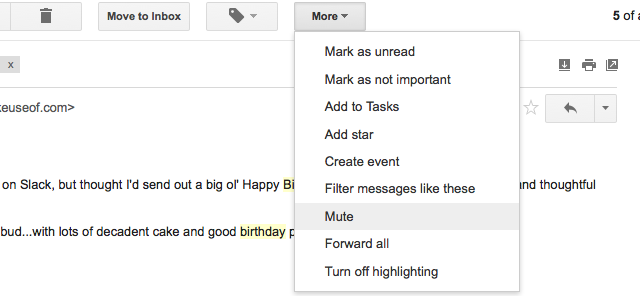
Vsi smo že bili tam. Izpusti se e-poštno sporočilo za vse skupine in vsi nenehno pritiskajo na »Odgovori vsem«, kar povzroči stalen ping v mapi »Prejeto«. Moraš spoprijeti se s tehnološkimi motnjami na podlagi obvestil Kako izklopiti moteča tehnična obvestila skoraj povsodTe dni nas nenehno nadgrajujejo posodobitve po e-pošti, sistemska opozorila in nadležna besedila hipotetičnih sosedov z imenom Brad o tem, kako se je njegova ljubimčna činčila ponovno zataknila v odzračevalniku. Toda iz nekega razloga ... Preberi več in Gmail ima nekaj pomoči.
Če želite pozneje prebrati ta e-poštna sporočila, vendar vas ne motijo nenehno naprej in nazaj, lahko izključite nit e-pošte. Odprite sporočilo in kliknite »Več"V zgornji vrstici in izberite"Izklop zvoka“. Tako preprosto je.
Zdaj boste v tem pogovoru dobili vsako posodobitev sporočil, vendar nobenega obvestila o njem. Ah, brezskrbnost.
Z desno tipko miške kliknite E-poštna sporočila za arhiviranje, brisanje ali označi kot prebrano
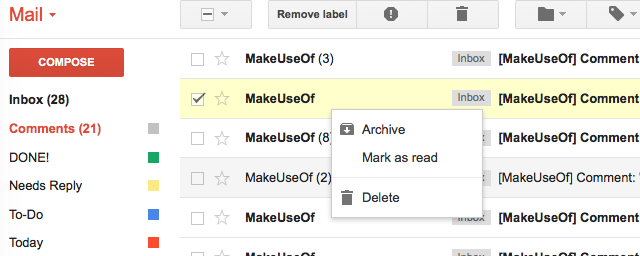
Prejeto sporočilo lahko zelo hitro postane prenaporno. Vsak guru produktivnosti svetuje razvrščanje vaših e-poštnih sporočil Tu je najbolj odločljiva rešitev za razvrščanje po e-pošti, ki jo boste kdaj potrebovaliEna preprosta rešitev za razvrščanje bo zagotovila, da ste vedno na vrhu svojih e-poštnih sporočil. Za upravljanje mape »Prejeto« potrebujete samo štiri nalepke ali mape in zmanjšujete stres v e-pošti. Preberi več da jih upravljate in dosežete ničelno vrednost fable. Ko hitro razvrščate, morate imeti možnost izbrisati, arhivirati ali označiti neprebrano e-pošto kot prebrano.
V Gmail laboratorijih boste morali omogočiti gumb »Označi kot prebrano«. Omogočite ga s klikom Zobnik > Nastavitve > Laboratoriji > Označi kot gumb za branje > Omogoči > Shrani spremembe.
V Gmailu je dolgočasno nenehno izbirati e-poštno sporočilo in nato premikati miško do gumbov zgoraj. Ampak tega vam ni treba storiti Ponižni klik z desno miškino tipko ima te tri ukrepe na voljo. Začnite se navaditi na to, e-poštna sporočila boste razvrstili dvakrat hitreje kot prej!
Gmail ima podokno za predogled!
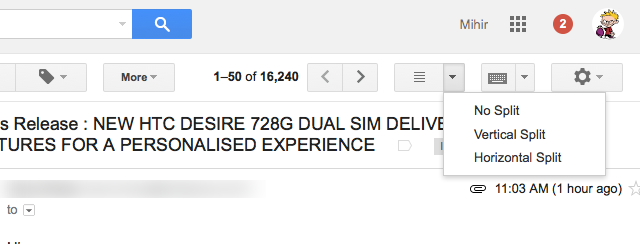
Bil bi bogatejši od Zuckerberga, če bi za vsakič, ko bi kdo rekel, prejel peni: "Všeč mi je, kako Outlook prikazuje seznam e-poštnih sporočil in odpre podokno s klikom na e-pošto. Ne maram preklapljati naprej in nazaj. " Da, to branje podokna olajša pišu po e-poštnih sporočilih v programu Microsoft Outlook Kako pišu skozi e-poštna sporočila v programu Microsoft OutlookNe dovolite, da vaša e-poštna sporočila monopolizirajo vaš dan, s temi nasveti za Outlook lahko ponovno nadzorujete mapo »Prejeto« Preberi več , vendar je tudi v Gmailu!
Omogočite ga prek Gmail Labs s klikom Zobnik > Nastavitve > Laboratoriji > Predogled podokna > Omogoči > Shrani spremembe.
V glavnem prikazu prejete pošte v zgornjem desnem kotu najdete ikono v štiri vrstici poleg zobnika za nastavitve. Kliknite puščico in izberite možnost »Brez razdelitve« (brez predogleda), »Navpični delitev« (e-poštni seznam na levi strani, predogled na desni) ali »Vodoravni delitev« (e-poštni seznam zgoraj, predogled na dnu ).
Zaznamki E-poštna sporočila in iskanja s hitrimi povezavami
Nikoli ne bom razumel, zakaj hitre povezave niso bolj priljubljene. Saikat je o tem že govoril v 10 najbolj uporabljenih funkcij Gmaila Prihranite čas z 10 premalo izkoriščenimi Googlovimi funkcijamiGooglova orodja in storitve naredijo vse za nas. Vendar obstaja veliko funkcij, ki se premalo uporabljajo. Prihranite nekaj sekund in naredite več dela z Googlovimi orodji, ki jih uporabljate vsak dan. Preberi več , vendar je treba ponovno omeniti.
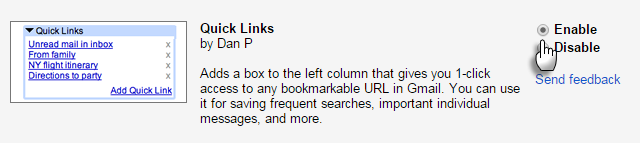
Omogočite ga prek Gmail Labs s klikom Zobnik > Nastavitve > Laboratoriji > hitre povezave > Omogoči > Shrani spremembe. To je preprost podaljšek za Gmail Labs, ki sedi na vaši stranski vrstici. Kaj to naredi?
No, za eno lahko s tem shranite katero koli e-pošto. Ko imate odprto e-poštno sporočilo, samo kliknite gumb »Dodaj hitro povezavo«, mu dodajte edinstveno ime in ga shranite. Ko boste naslednjič kliknili to povezavo, boste preusmerjeni nazaj na to e-pošto.
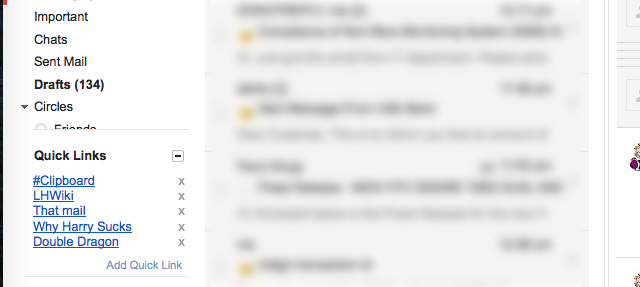
Podobno, če ste iskali določeno poizvedbo, lahko to stran z rezultati iskanja dodate med zaznamke v istem postopku.
Upoštevajte, da hitrih povezav ne morete dodati, če je vklopljeno podokno za predogled, zato izklopite podokno, ko morate dodati hitro povezavo.
URL Trik za preklop uporabniških računov
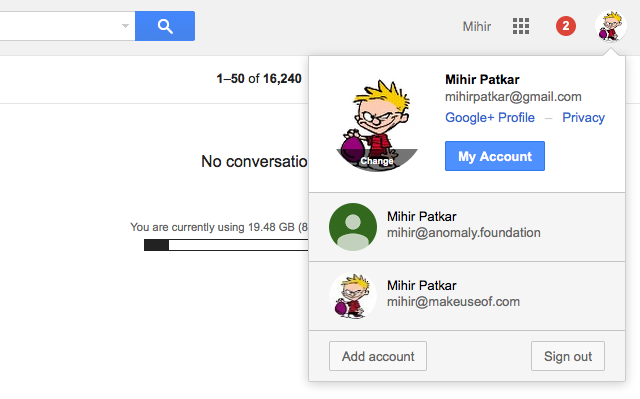
Če imate več kot en Gmail račun, lahko se prijavite v več uporabniških računov 4 načine za hkratno upravljanje več računov GmailMnogi od nas imajo več Gmail računov, s katerimi ločujemo zasebno e-pošto od dela in projektov. Vendar je življenje redko linearno in pogosto se znajdemo med različnimi računi. Kako... Preberi več zdaj. Kadar koli želite preklopiti, kliknite svoj avatar v zgornjem desnem kotu in izberite drug račun. Preprosto je, če pa imate radi Gmailove bližnjice na tipkovnici Najbolj uporabne bližnjice na Gmail tipkovnici, ki bi jih vsi morali vedetiNajlažji način za povečanje produktivnosti v Gmailu je začetek uporabe bližnjic na tipkovnici za običajne naloge. Preberi več , potem obstaja trik prijazen tipkovnici.
Pojdite na URL in preklopite med "0", "1", "2", da preklopite na želeni račun. Tako na primer:
Račun 1: https://mail.google.com/mail/u/0/#inbox
Račun 2: https://mail.google.com/mail/u/1/#inbox
Račun 3: https://mail.google.com/mail/u/2/#inbox
Hitro in enostavno, kajne?
Omogoči osebne kazalnike ravni
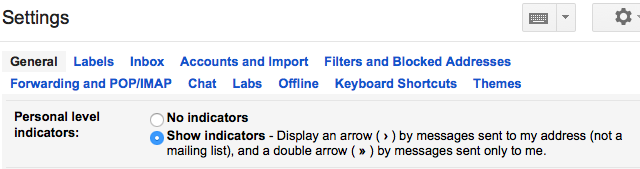
Ti lahko v Gmailu poiščite resnični e-poštni naslov Kako najti nekdo pravi e-poštni naslov z GmailomBi morali nekomu poslati e-pošto, vendar nima svojega naslova? Tu je nekaj zdrave pameti, da najdete rešitve, s pomočjo katerih boste ugotovili resnične e-poštne naslove večine ljudi. Preberi več , vendar to tudi pušča odprtost za prejemanje nezaželenih e-poštnih sporočil. Kazalniki osebne ravni so odličen način za iskanje e-poštnih sporočil, ki si zaslužijo vašo pozornost. Lahko ga omogočite v Zobnik > Nastavitve > Splošno > Prikaži osebne kazalnike ravni.
S tem dvojna puščica (>>) označuje e-poštna sporočila, poslana samo vam, ena sama (>) pa e-poštna sporočila, poslana na vaš e-poštni naslov in ne na poštni seznam. Lep način za razlikovanje, kajne?
Odjavite se na daljavo, da ostanete varni
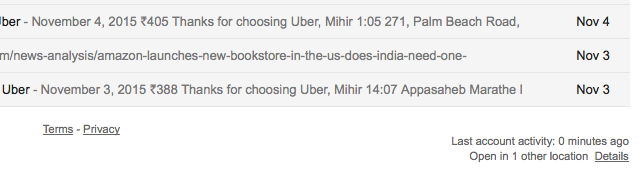
Ali ste prepričani, da ste se danes spomnili, da ste se odstranili iz Gmaila s svojega pisarniškega računalnika? Ali lahko vaš prijatelj še vedno dostopa do vašega Gmaila, ko ste si izposodili prenosnik? Enostaven način, da ostanete na varnem, je, da se na druge seje odjavite na daljavo - navsezadnje, kjer je to pomembno, kajne?
Pomaknite se do konca mape »Prejeto« in našli boste Zadnja aktivnost računa: pred x minutami. Kliknite Podrobnosti pod njim.
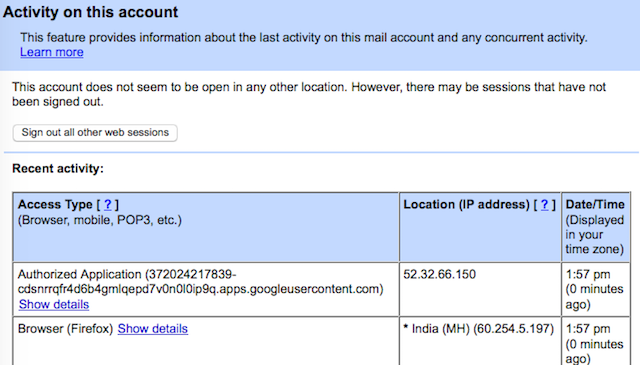
Pojavno okno vam bo pokazalo vse druge računalnike in mesta, s katerimi ste prijavljeni v Gmail. Z enim klikom se lahko odjavite iz vseh. Ko bo naslednjič kdo hotel uporabiti vaš e-poštni naslov, bo uporabnika vprašal za geslo.
Preverite e-pošto od velikih storitev
Na vas ste pogosto opozorjeni PayPal in drugi prevaranti, ki ciljajo na vašo mapo »Prejeto« Kako prevaranti ciljajo na svoj račun PayPal in kako nikoli ne zapadejo zanjPayPal je eden najpomembnejših računov, ki jih imate na spletu. Ne razumite me narobe, nisem velik ljubitelj PayPal-a, toda ko gre za vaš denar, se nočete igrati. Medtem... Preberi več , vendar tudi te storitve redno uporabljate. Kako torej veste, da je e-pošta verodostojna? Druga klasična laboratorija, preverjeni pošiljatelji, bodo poskrbela, da boste prejemali e-poštna sporočila od ustreznih storitev in ne prevarantov.
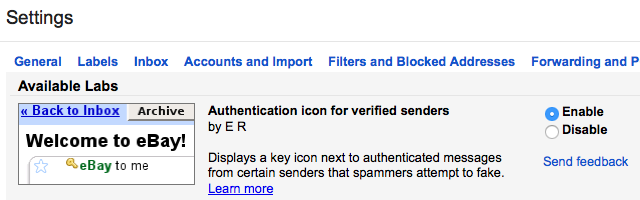
Omogočite ga prek Gmail Labs s klikom Zobnik > Nastavitve > Laboratoriji > Ikona za preverjanje pristnosti za preverjene pošiljatelje > Omogoči > Shrani spremembe.
Zdaj, ko prejmete e-poštno sporočilo od ustrezne storitve, boste videli majhno ikono tipke, ki kaže, da je verodostojna. Na ta način ste zaščiteni; če te ikone ne vidite, jo predvajajte varno in ne prenašajte ničesar iz tega e-poštnega sporočila ali odgovarjajte s pomembnimi ali varnimi podatki.
Spremenite tisto, kar vidite v stranski vrstici
Želite videti »Prejeto« in »Pomembno«, vendar ne želite videti »Klepeta« ali »Poslane pošte« v Gmailovi levi stranski vrstici? To je povsem izvedljivo!
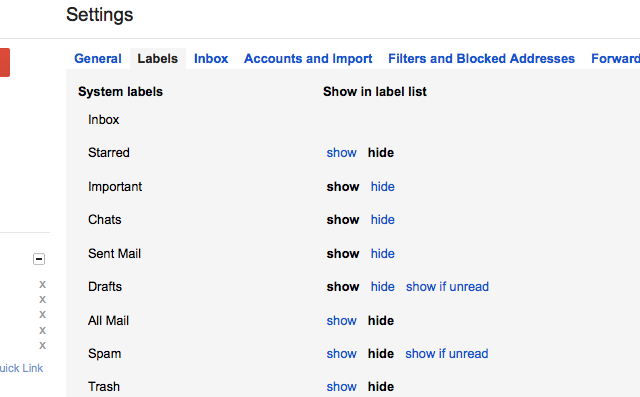
Pojdi do Nastavitve > Oznake in prikaže se seznam sistemskih nalepk. Kliknite »prikaži« ali »skrij« v kateri koli možnosti, odvisno od tega, kaj želite videti in kaj želite skriti! Preprosto je in zmanjšuje nered v vaši stranski vrstici.
To lahko storite tudi s kategorijami, krogi in splošnimi Gmail oznakami!
Koliko jih uporabljate?
To je naš seznam devetih najboljših Gmail funkcij, ki jih večina ljudi ne pozna. Koliko od teh uporabljate redno?
In ja, pomagajte nam, da na tem seznamu zapolnimo številko 10 z neuporabljeno funkcijo, ki ni navedena tukaj, ampak s tisto, na katero prisegate!
Mihir Patkar piše o tehnologiji in produktivnosti, ko ga ne čaka ponovni tek.